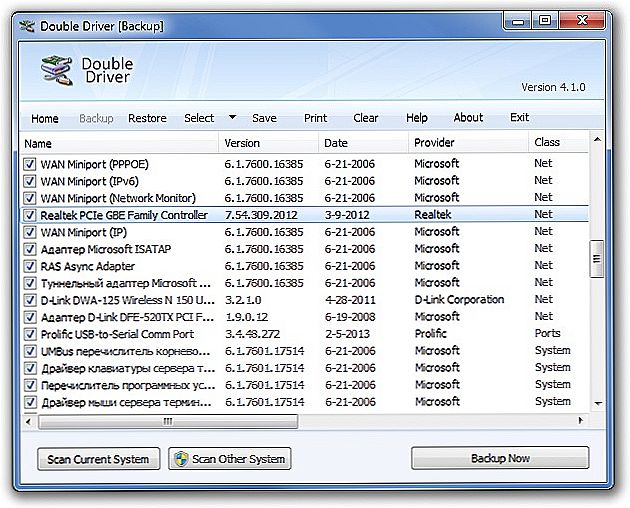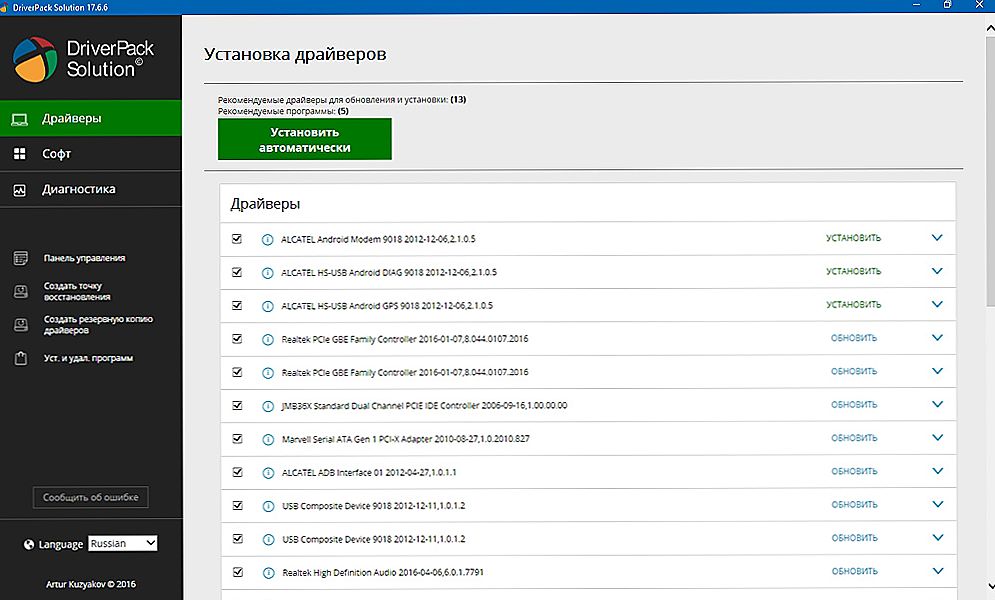Každý používateľ PC skôr alebo neskôr čelí problémom pri hľadaní ovládačov v dôsledku opätovnej inštalácie systému, kopírovania na príslušný hardvér alebo jednoducho ich odstránenie z počítača. A aby ste ešte neboli kontaktovaní špecialistov, alebo nie na vyhľadávanie na internete, potrebujete vedieť, ako kopírovať ovládače z počítača na USB flash disk, čím sa chráníte pred zbytočnými nákladmi a stratou času.

obsah
- 1 Čo je vodič
- 2 Ako vytvoriť kópiu ovládačov v systéme Windows XP
- 3 Ako vytvoriť kópiu ovládačov v systémoch Windows 7, 8 a 10
- 4 Ako používať riešenie DriverPack s ovládačmi
- 4.1 Výhody riešenia DriverPack
- 5 Vlastnosti práce s ovládačmi
Čo je vodič
Jedná sa o program úzko prepojený s operačným systémom, prostredníctvom ktorého získa prístup k pracovným súborom hardvérových zariadení. Pri kúpe notebooku, netbooku alebo osobného počítača sú obvykle zahrnuté aj ovládače pre interné zariadenia. Ale pre niektoré jednotlivé gadgety (tlačiareň, grafická karta, telefón atď.) Môže vyžadovať softvér vyvinutý výrobcami. Preto predtým, ako vykonáte akékoľvek činnosti so systémom, musíte vedieť, ako skopírovať ovládače z prenosného počítača na jednotku USB Flash a uložiť pracovné súbory.Obzvlášť je to potrebné, ak nie sú dodávané na diskoch s počítačom.
Ovládače je možné prevziať na pevný disk (len nie na "C", kde je nainštalovaný operačný systém) a na vymeniteľnú jednotku (pokiaľ ide o flash disk). Skôr ako môžete prevziať ovládače z počítača na jednotku USB flash, musíte vedieť, že proces kopírovania dát závisí od operačného systému. Na základe toho existujú 2 možnosti.
Ako vytvoriť kópiu ovládačov v systéme Windows XP
- Stiahnite si program "Double driver".
- Extrahujte dáta z archívu a spustite program dd.exe.
- Vyberte v ponuke "Zálohovanie".
- Kliknite na "Skenovať aktuálny systém" (skenovanie).
- V okne, ktoré sa otvorí, zvoľte položku "Vybrať" položku "Všetko" (kópiu celého softvéru) alebo urobte konkrétnu voľbu začiarknutím jednej alebo druhej položky.
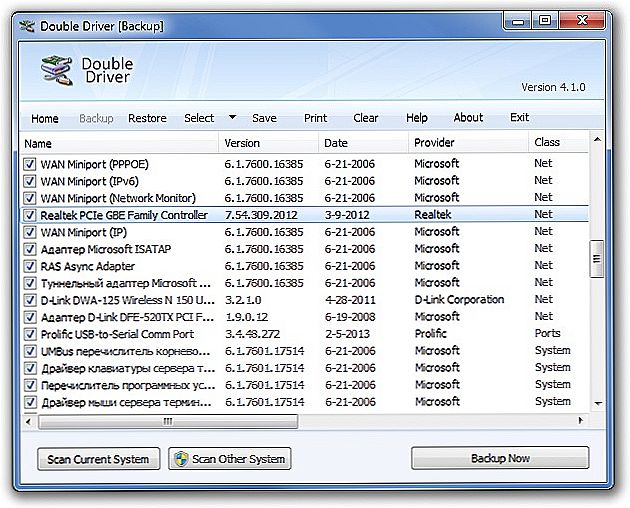
- Kliknite na tlačidlo "Zálohovať teraz" a vyberte miesto pre ukladanie informácií, v tomto prípade "vymeniteľný disk".
Ako vytvoriť kópiu ovládačov v systémoch Windows 7, 8 a 10
- Stiahnite si program "Driver Magician Lite".
- Rozbaľte a spustite súbor kúzelníka ovládača ako správca.
- Skontrolujte položky potrebné na uloženie alebo výber všetkých naraz výberom voľby "SelectAll".
- Kliknite na položku "Spustiť zálohovanie" a zadajte umiestnenie zálohy.
Ako používať riešenie DriverPack s ovládačmi
Existujú situácie, kedy nie je možné kopírovať ovládače alebo vyhľadať disky s programovými programami.Napríklad, ak ich potrebujete rýchlo a bez problémov nainštalovať do iného zariadenia. K dispozícii sú tri možnosti:
- Stiahnite si softvér z oficiálnych webových stránok výrobcu.
- Inštalácia systému Windows automaticky.
- Stiahnuť na riešení Driverpack Solution USB flash drive.
Ak prvé dve metódy vyžadujú predbežné kroky a povinné pripojenie na internet, potom posledná je celkom univerzálna. Každý IT špecialista pracujúci s niekým iným zariadením vie vedieť prevziať balík ovládačov pre riešenie na jednotke USB flash a má takú kompiláciu vždy po ruke. Tento správca licencií je určený na automatizáciu práce s ovládačmi, je bezplatný a je verejne prístupný.
Výhody riešenia DriverPack
- Jednoduché a príjemné rozhranie.
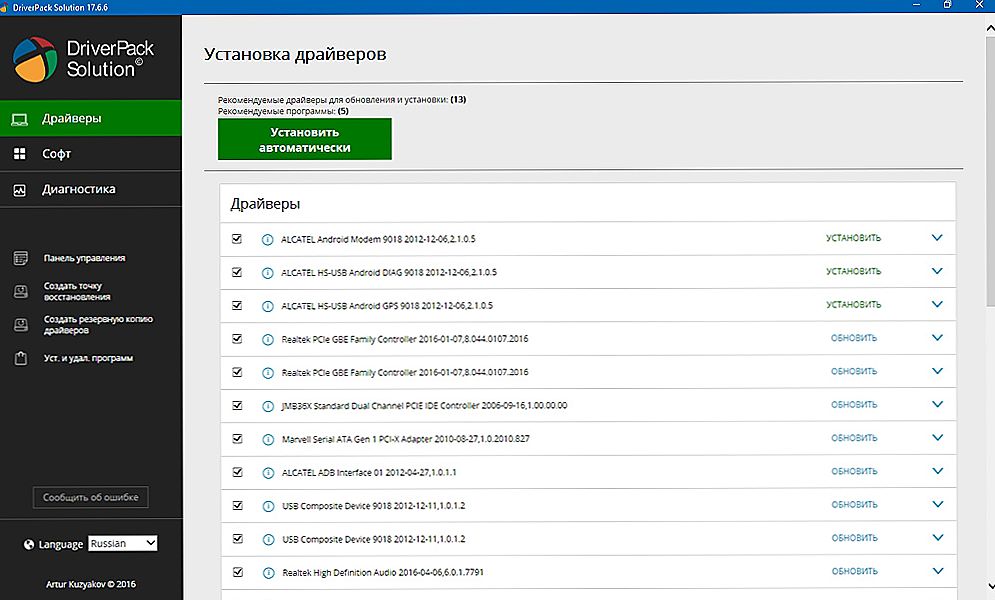
- Rýchly a efektívny výber programov.
- Výber ovládačov pre parametre cez rozhranie.
- Skontrolujte a nainštalujte chýbajúce programy.
- Vytvorenie databázy.
- Práca s akýmkoľvek softvérom.
- Kompatibilné so všetkými operačnými systémami.
- Inštalácia ako 1 nástroj a celý balík.
Vlastnosti práce s ovládačmi
- Celá operácia trvá maximálne 10 minút.
- Po vložení ovládača na jednotku USB flash je potrebné dbať na to, aby boli údaje úspešne uložené.Ak to chcete urobiť, otvorte vymeniteľnú jednotku v počítači, kde sa názov priečinka so uloženými informáciami musí zhodovať s názvom základnej dosky s dnešným dátumom a dátumom.
- Obnoviť kopírovaný softvér by mal byť na rovnakom operačnom systéme, s ktorým boli vytvorené. Pretože ak bol operačný systém preinštalovaný na inú verziu, niektoré programy sa obnovia nesprávne.
- Správca ovládačov funguje automaticky na ľubovoľnom počítači, najmä na prenosných počítačoch, ktoré neobsahujú softvérové disky CD.
- Táto univerzálna zbierka programov si môžete stiahnuť z oficiálnych stránok aj z torrentu a potom ich uložiť na USB flash disk, s ktorým môžete jednoducho pracovať.
- Aktualizácia riešenia balíkov ovládačov by mala byť aspoň raz za rok.
Obnova ovládačov z vymeniteľnej jednotky nevyžaduje špeciálne znalosti a úsilie. Čas má iba výber postupu pre každé zariadenie zo zoznamu. Potom, ako riešenie driverpack, program zjednodušuje prácu a šetrí čas.